Portal CAUL. Manual de Utilizador. Certificado de Autorização de Utilização de Lote. Versão 1.0 Página 1 de 39
|
|
|
- Valdomiro Anjos Moreira
- 7 Há anos
- Visualizações:
Transcrição
1 Portal CAUL Certificado de Autorização de Utilização de Lote Manual de Utilizador Versão 1.0 Página 1 de 39
2 Índice 1 Resumo da Aplicação Sobre este documento Níveis de Acesso Perfil: Titular AIM/ Representante Portal CAUL Externo Acesso à aplicação Como entrar no Portal CAUL? Como sair do Portal CAUL? Como recuperar a minha Password? Como criar um Pedido de Registo de Utilizador? Estrutura do Portal CAUL Gestão Como alterar a minha Informação de Registo de Utilizador? Como alterar a minha Password? Como associar Representantes e/ou medicamentos? Como visualizar os medicamentos que tenho representação? Pedidos CAUL Como Criar Pedidos CAUL? Como pesquisar Pedidos CAUL? Como visualizar o Detalhe de um Pedido CAUL? Como Alterar um Pedido CAUL? Como Responder a um Pedido de Elementos? Como visualizar o Histórico de um Pedido CAUL? Como visualizar os Pedidos de Correção do Pedido CAUL? Como Criar um Pedido de Correção? Como visualizar o Detalhe de um Pedido de Correção? Como visualizar o CAUL? Como sair do Portal CAUL? Versão 1.0 Página 2 de 39
3 1 Resumo da Aplicação A aplicação é composta por dois componentes independentes, permitindo a criação de pedidos pelas entidades através de um componente Externo e a validação dos pedidos através de um componente Interno. É constituída por três módulos no componente externo (Registo de Utilizadores, Gestão e Pedidos CAUL) e dois módulos no componente interno (Registo de Utilizadores e Pedidos CAUL). O acesso às componentes é realizado através do Portal CAUL. 1.1 SOBRE ESTE DOCUMENTO Este documento tem como objetivo descrever as funcionalidades implementadas, bem como servir de guia para os utilizadores do Portal CAUL. Incluindo uma descrição das ações que o portal permite efetuar. Para qualquer dúvida adicional contactar: INFARMED, I.P. - Centro de Informação do Medicamento e dos Produtos de Saúde (CIMI) Telefone: (+351) e Linha do Medicamento: (gratuita) Fax: (+351) cimi@infarmed.pt Período de atendimento: Dias úteis, das 9:00 às 13:00 e das 14:00 às 17:00 horas. Versão 1.0 Página 3 de 39
4 2 Níveis de Acesso Os níveis de acesso às funcionalidades do componente externo do Portal CAUL dependem do tipo de registo de cada utilizador. Cada utilizador terá um perfil de acesso que será descrito em baixo. 2.1 PERFIL: TITULAR AIM/ REPRESENTANTE Será atribuído este tipo de perfil a todos os utilizadores externos. O perfil deve ter acesso ao descrito: Ecrãs Registo de Utilizadores: Ecrã Login Registo de Utilizadores: Ecrã Pedido de Registo de utilizador Registo de Utilizadores: Ecrã Recuperação de Password Gestão: Ecrã Alteração de Informação de Registo Gestão: Ecrã Associação de Representantes Gestão: Medicamentos associados Pedidos CAUL: Ecrã Pesquisar Pedidos CAUL Pedidos CAUL: Ecrã Criar novo Pedido CAUL Pedidos CAUL: Ecrã Detalhe Pedido CAUL Pedidos CAUL: Ecrã Pedidos de Correção Pedidos CAUL: Ecrã Detalhe Pedido de Correção Atividades Criar Pedido CAUL Criar alterações ao Pedido CAUL Criar Resposta a Pedido de Elementos Criar Pedido de Correção Versão 1.0 Página 4 de 39
5 3 Portal CAUL Externo A componente externa do Portal CAUL é disponibilizada mediante registo de utilizador. O grande objetivo da aplicação é permitir aos utilizadores submeter e gerir pedidos de Certificado de Autorização de Utilização de Lote (CAUL). Pode ter acesso a esta componente, o perfil Titular AIM/ Representante. O utilizador externo, com o perfil Titular AIM/ Representante pode aceder a várias funcionalidades da aplicação, nomeadamente: Alterar a sua informação de registo; Alterar a sua password; Associar representantes/medicamentos; Visualizar medicamentos associados; Submeter e atualizar Pedidos CAUL; Visualizar o histórico do Pedido CAUL; Submeter Pedidos de Correção; Visualizar o CAUL. 3.1 ACESSO À APLICAÇÃO Como entrar no Portal CAUL? É possível aceder ao ecrã Login do Portal CAUL através do Portal CAUL. Para entrar na aplicação, o utilizador registado deve inserir nos campos indicados do ecrã de Login as suas credenciais de acesso, devendo para isso estar previamente registado. Versão 1.0 Página 5 de 39
6 Deve preencher os campos Nome de Utilizador e Password com as credenciais de acesso enviadas para o seu aquando a aprovação do seu Pedido de Registo de Utilizadores e premir o botão Entrar. Após inserção de credenciais de acesso válidas, o utilizador entrará no Portal CAUL e irá visualizar a página inicial. Versão 1.0 Página 6 de 39
7 Nota: Caso não seja um utilizador registado no Portal CAUL deve efetuar um Pedido de Registo de Utilizador. (Visualizar capítulo: Portal CAUL Externo> Como criar um Pedido de Registo de Utilizador?) Como sair do Portal CAUL? Para sair da aplicação o utilizador deve efetuar o Logout através do botão Sair presente no lado direito do cabeçalho da aplicação. Esta ação deverá permitir ao utilizador voltar para o ecrã de Login Como recuperar a minha Password? Caso tenha perdido as suas credenciais de acesso pode recuperar a sua Password selecionando o botão Recuperar Password do ecrã de Login. Ao selecionar essa opção será visível o ecrã de Recuperação de Password. Versão 1.0 Página 7 de 39
8 Para obter novas credenciais deve inserir o Nome de Utilizador e o nos campos indicados. Após preenchimento dos campos selecione o botão Recuperar Password. Após ser validada a informação inserida, será enviado um (para o de contacto) com um link de ativação. Deve efetuar a ativação do link de forma a receber um novo com o utilizador e nova Password de acesso à aplicação. O assunto do será: Resposta a Recuperação de Password Como criar um Pedido de Registo de Utilizador? Para se registar no Portal CAUL deve selecionar o botão Criar Registo do ecrã Login. De seguida será visível o ecrã Pedido de Registo de Utilizador. Versão 1.0 Página 8 de 39
9 A partir deste ecrã, um utilizador não registado no Portal CAUL pode submeter o seu Pedido de Registo de Utilizador, que será posteriormente avaliado pelo INFARMED, I.P. De seguida mostram-se as áreas de preenchimento obrigatório, necessárias ao envio do Pedido de Registo de Utilizador Área Informação da Entidade Esta área é referente à informação da entidade a registar, deve ser preenchida com os dados da entidade. Versão 1.0 Página 9 de 39
10 Área de Informação do Contacto Esta área refere-se à pessoa de contacto da entidade e deve ser preenchida com dados referentes à pessoa de contacto da entidade com o Portal CAUL. Nota: O inserido nesta área será o destino de toda a comunicação via Portal CAUL Área de Comprovativo Esta área permite a anexação de um documento comprovativo de que a pessoa de contacto pertence à entidade a registar Área de Termos de utilização e Submissão Estas áreas correspondem à fase final do Pedido de Registo de Utilizador. A checkbox de Termos de utilização deve ser lida e selecionada. Após preenchimento de todos os campos obrigatórios basta pressionar o botão Criar registo para submeter o Pedido de Registo de Utilizador. Ao selecionar o botão será aberta uma janela para utilizar credenciais. Versão 1.0 Página 10 de 39
11 Caso já esteja registado noutra aplicação do Infarmed pode inserir o Nome de Utilizador e Password e em caso de aprovação do seu Pedido de Registo de utilizador poderá reutilizar as credenciais. Caso não tenha credenciais deve selecionar o botão Não utilizar. Após a submissão o pedido será avaliado pelas entidades competentes: Caso o pedido seja recusado, deverá receber um (para o de contacto) com o assunto: Recusa de pedido de Registo Utilizador. Este contém o motivo da recusa do pedido. Neste caso deve ler atentamente o motivo da recusa e criar um novo Pedido de Registo de Utilizador. Caso o pedido seja aceite será enviado um (para o de contacto) com um link de ativação. Deve efetuar a ativação do link de forma a receber um novo com as credenciais de acesso à aplicação. O assunto do será: Resposta a Pedido de Registo Utilizador. 3.2 ESTRUTURA DO PORTAL CAUL O Portal CAUL está estruturado de acordo com os separadores disponíveis e respetivo menu de navegação. Versão 1.0 Página 11 de 39
12 Após efetuar o login no Portal CAUL o Menu de navegação estará situado no lado esquerdo do ecrã inicial e é alterado conforme os separadores que selecione. Ao selecionar o separador Gestão terá acesso a todo o módulo referente ao seu registo de utilizador, bem como à gestão de representações. Os links disponíveis no menu de navegação são: Alteração de Informação de Registo Associar representantes Medicamentos associados Ao selecionar o separador Pedidos CAUL terá acesso a todo o módulo referente à submissão e gestão de Pedidos CAUL. Os links disponíveis no menu de navegação são: Pesquisar Criar Novo Pedido Versão 1.0 Página 12 de 39
13 3.3 GESTÃO Para ter acesso às funcionalidades relativas ao seu registo de utilizador e gestão de representações deve selecionar o separador Gestão, posicionando-se no ecrã Alteração de Informação de Registo Como alterar a minha Informação de Registo de Utilizador? Caso queira alterar a sua informação de utilizador deve selecionar o separador Gestão. De seguida será visível o ecrã de Alteração de Informação de Registo. Neste ecrã pode alterar a informação de algumas das áreas relativas ao registo de utilizador Área Informação da Entidade Esta área é referente a dados da entidade e não poderá ser alterada. Versão 1.0 Página 13 de 39
14 Área de Informação do Contacto Esta área refere-se à pessoa de contacto da entidade e pode ser alterada com dados referentes à pessoa de contacto do Portal CAUL. Caso pretenda, deve alterar os campos que pretende e selecionar o botão Gravar presente no ecrã. Nota: O inserido nesta área será o destino de toda a comunicação via Portal CAUL Área de Comprovativo Esta área permite a substituição de um documento comprovativo de que a pessoa de contacto pertence à entidade a registar. Caso pretenda, deve anexar um novo documento e selecionar o botão Gravar presente no ecrã. Versão 1.0 Página 14 de 39
15 Gravar alterações Após preenchimento de todos os campos obrigatórios basta pressionar o botão Gravar para submeter as alterações efetuadas ao registo de utilizador. Após gravação, as alterações serão refletidas de imediato Como alterar a minha Password? Caso queira alterar a sua Password deve selecionar o separador Gestão. De seguida será visível o ecrã de Alteração de Informação de Registo. Pode alterar a Password de acesso ao Portal CAUL na área Alteração de Password. Nesta área deve indicar a password atual, a nova password e a confirmação da nova password. Deve preencher os campos indicados e selecionar a opção Alterar password. Após efetuar esta ação com sucesso, poderá utilizar a Nova Password sempre que efetuar o Login no Portal CAUL Como associar Representantes e/ou medicamentos? Para associar representantes e/ou medicamentos selecione o separador Gestão e de seguida a opção Associar representantes disponível no Menu de Navegação. Ao selecionar essa opção será aberto o ecrã Associação de Representantes. Nota: Só será possível associar medicamentos a representantes caso seja Titular AIM de medicamentos. Versão 1.0 Página 15 de 39
16 Este ecrã está dividido em duas áreas, uma para visualizar e associar representantes e outra para visualizar os medicamentos sem representantes. Caso seja Titular AIM, só poderá dar representação a medicamentos visíveis na área Medicamentos sem Representante Como adicionar/remover um representante? Para adicionar um representante deve selecionar o botão Adicionar Representante presente na área Representantes. Será aberta uma popup onde deve inserir o Nome de Utilizador (número utilizado para efetuar o login) do representante no Portal CAUL e carregar no botão Adicionar. Versão 1.0 Página 16 de 39
17 Caso os dados estejam corretos o representante fica visível na área Representantes e será aberta a popup para associar medicamentos ao Representante (Visualizar capítulo: Portal CAUL Externo> Gestão> Como associar Representantes e/ou medicamentos> Como associar/desassociar um medicamento a um representante). Caso pretenda remover um representante basta selecionar o representante na área Representantes e carregar no botão Remover Representante Como associar/ desassociar um medicamento a um representante? Para adicionar um medicamento a um representante deve selecionar o botão Medicamentos do representante pretendido na área Representantes. Será aberta a popup para associar medicamentos ao Representante. Versão 1.0 Página 17 de 39
18 Nesta popup será possível pesquisar os medicamentos passíveis de associação e visualizar os medicamentos associados ao representante. Para associar um medicamento deve pesquisa-lo na área Pesquisa, seleciona-lo na área Resultados de Pesquisa e carregar no botão Associar. De seguida este passa para a área Medicamentos associados. Versão 1.0 Página 18 de 39
19 Em contrapartida pode selecionar um medicamento da área Medicamentos associados e carregar no botão Remover para desassociar o medicamento do representante. Após efetuar ações de associar ou desassociar medicamentos, é necessário selecionar o botão Gravar para grava-las e fechar a popup Como visualizar os medicamentos que tenho representação? Para visualizar todos os medicamentos que como utilizador do Portal CAUL tem representação, selecione o separador Gestão e de seguida a opção Medicamentos associados, disponível no Menu de Navegação. Ao selecionar essa opção será aberto o ecrã Medicamentos associados. Versão 1.0 Página 19 de 39
20 Será visível uma lista para consulta de todos os medicamentos aos quais foi associado como representante. 3.4 PEDIDOS CAUL Para ter acesso às funcionalidades relativas aos Pedidos CAUL deve selecionar o separador Pedidos CAUL, posicionando-se no ecrã Pesquisar Pedidos CAUL Como Criar Pedidos CAUL? Para submeter um Pedido CAUL selecione o separador Pedidos CAUL e de seguida a opção Criar Novo Pedido disponível no Menu de Navegação. Ao selecionar essa opção será aberto o ecrã Criar Pedido CAUL que será composto por várias áreas. O Pedido CAUL pode ser relativo a um medicamento com registo em Portugal, ou relativo a um medicamento sem registo em Portugal, sendo que as áreas a preencher diferem consoante o caso O Medicamento TEM registo em Portugal? Se o medicamento tem registo em Portugal deve indicar essa informação na área Informação específica selecionando a opção Sim no campo Existe registo em Portugal? Deve inserir o Número de Registo do medicamento que pretende no campo Nº de Versão 1.0 Página 20 de 39
21 Registo da área Informação específica. Caso o Número de Registo seja válido os campos referentes ao medicamento serão preenchidos automaticamente. Para submeter um Pedido CAUL referente a um medicamento registado em Portugal deve preencher todos os campos obrigatórios das seguintes áreas: Informação do medicamento; Informação específica; Documentos; Termos de submissão. Versão 1.0 Página 21 de 39
22 Será obrigatório anexar o Certificado Oficial Europeu de Libertação de Lote [COELL (EC OCABR Certificate)] na área Documentos. No caso de um pedido de Certificado para Medicamentos envolvendo, no processo de fabrico ou como excipiente, derivados do sangue ou plasma humano, o COELL referese ao lote do Hemoderivados que foi utilizado. Para concluir a submissão selecione o botão Submeter, esta ação irá desencadear o envio de um com a indicação de que foi submetido um Pedido CAUL. Nota: 1. Só poderá submeter um Pedido CAUL cujo Medicamento seja Registado em Portugal (com Número de Registo) o seu Titular AIM, ou Representante após associação no Portal CAUL. (Visualizar capítulo: Portal CAUL Externo> Gestão> Como associar Representantes e/ou medicamentos?). 2. Para efeitos de submissão de pedidos através do Portal CAUL, considera-se que a responsabilização da Pessoa Qualificada pode ser realizada por quem seja detentor de um registo válido no Portal CAUL. Versão 1.0 Página 22 de 39
23 O Medicamento NÃO TEM registo em Portugal? Se o medicamento não tem registo em Portugal deve indicar essa informação na área Informação específica selecionando a opção Não no campo Existe registo em Portugal? Para submeter um Pedido CAUL referente a um medicamento não registado em Portugal deve preencher todos os campos obrigatórios das seguintes áreas: Informação do medicamento; Informação específica; Informação AUE; Documentos; Termos de submissão. Versão 1.0 Página 23 de 39
24 Será obrigatório anexar o COELL, bem como o documento das AUEs inseridas na área Documentos. Para concluir a submissão selecione o botão Submeter, esta ação irá desencadear o envio de um com a indicação de que foi submetido um Pedido CAUL. Versão 1.0 Página 24 de 39
25 3.4.2 Como pesquisar Pedidos CAUL? Para pesquisar os seus Pedidos CAUL deve selecionar o separador Pedidos CAUL e por consequência será aberto o ecrã Pesquisar Pedidos CAUL. Este ecrã permite a pesquisa e consulta de Pedidos CAUL, estando divido em duas áreas, uma de pesquisa e outra de resultados Pesquisa Nesta área é possível inserir e selecionar critérios de pesquisa de acordo com o(s) pedido(s) que se deseja encontrar. Deve selecionar o botão Pesquisar de forma a visualizar os pedidos na área Resultados de Pesquisa. O botão Limpar elimina os critérios de pesquisa introduzidos, o botão Pesquisar efetua a pesquisa com os critérios de pesquisa introduzidos. Versão 1.0 Página 25 de 39
26 Resultados de Pesquisa Nesta área do ecrã são visualizados os resultados de pesquisa. Se não tiver sido feita nenhuma pesquisa a área de Resultados de Pesquisa irá mostrar todos os Pedidos CAUL a que tem acesso. Caso tenha sido efetuada uma pesquisa, irá mostrar o resultado de pesquisa consoante os critérios inseridos. Será ainda possível exportar a listagem presente nesta área para o Excel através do botão Exportar. É de referir que o campo Abrir é um link que direciona o utilizador para o ecrã Detalhe do Pedido CAUL. A coluna Estado de Pedido de Correção tem presente um link que direciona o utilizador para o ecrã Detalhe do Pedido de Correção do Pedido CAUL. Versão 1.0 Página 26 de 39
27 3.4.3 Como visualizar o Detalhe de um Pedido CAUL? É possível visualizar a informação de um pedido específico no ecrã Detalhe do Pedido CAUL. Este ecrã pode ser acedido através da Pesquisa de Pedidos CAUL. Após pesquisar pelo pedido que deseja, basta selecionar o campo Abrir que irá aparecer na área de Resultados de Pesquisa. O objetivo deste ecrã é concentrar toda a informação do pedido, sendo que para isso a informação do Pedido é dividida em áreas específicas: Informação do Pedido; Pedido de Elementos Informação do medicamento; Informação específica; Informação AUE; Documentos; Termos de submissão; Nota: As áreas deste ecrã serão visíveis consoante o medicamento do Pedido CAUL tenha ou não registo em Portugal e caso haja um Pedido de Elementos. Versão 1.0 Página 27 de 39
28 Versão 1.0 Página 28 de 39
29 Na parte inferior do ecrã, e após Deferimento, é possível aceder ao ecrã Pedidos de Correção através do botão Pedidos de Correção. Este ecrã possibilita ainda a alteração de informação do pedido bem como responder a pedidos de elementos efetuados: Visualizar capítulo: Portal CAUL Externo> Pedidos CAUL> Como Alterar um Pedido CAUL? Visualizar capítulo: Portal CAUL Externo> Pedidos CAUL> Como Responder a um Pedido de Elementos? Como Alterar um Pedido CAUL? Para alterar um Pedido CAUL deve situar-se no ecrã Detalhe Pedido CAUL. Este ecrã pode ser acedido através da Pesquisa de Pedidos CAUL. Após pesquisar pelo pedido que deseja, basta selecionar o campo Abrir que irá aparecer na área de Resultados de Pesquisa. Nota: Só será possível alterar o Pedido CAUL caso este esteja no estado Por avaliar ou Em avaliação (na fase inicial da avaliação). Pode alterar a informação submetida no Pedido CAUL nas seguintes áreas: Informação específica; Informação AUE; Documentos; Versão 1.0 Página 29 de 39
30 Nota: As áreas deste ecrã serão visíveis consoante o medicamento do Pedido CAUL tenha ou não registo em Portugal. Versão 1.0 Página 30 de 39
31 Para concluir selecione o botão Alterar, esta ação irá desencadear o envio de um com a indicação de que o Pedido CAUL foi alterado Como Responder a um Pedido de Elementos? Para responder a um Pedido de Elementos do Pedido CAUL, deve situar-se no ecrã Detalhe Pedido CAUL. Este ecrã pode ser acedido através da Pesquisa de Pedidos CAUL. Após pesquisar pelo pedido que deseja, basta selecionar o campo Abrir que irá aparecer na área de Resultados de Pesquisa. Nota: Só será possível responder a um pedido de elementos caso o Pedido CAUL esteja no estado Pedido de Elementos. Para responder ao pedido de elementos pode visualizar o Pedido de elementos efetuado na área Pedido de Elementos e preencher o campo Resposta. A resposta ao Pedido de elementos permite também alterar a informação submetida no Pedido CAUL nas seguintes áreas: Informação específica; Informação AUE; Versão 1.0 Página 31 de 39
32 Documentos; Nota: As áreas deste ecrã serão visíveis consoante o medicamento do Pedido CAUL tenha ou não registo em Portugal. Para concluir selecione o botão Submeter, esta ação irá desencadear o envio de um com a indicação de que foi submetida a resposta a pedido de elementos Como visualizar o Histórico de um Pedido CAUL? É possível visualizar a informação relativa ao histórico de um pedido CAUL na popup Histórico. Esta pode ser acedida através do Detalhe de Pedido CAUL específico que pretende consultar. Versão 1.0 Página 32 de 39
33 Ao situar-se no Detalhe do Pedido CAUL deve selecionar o botão Histórico na parte superior do ecrã. Será visível uma listagem onde pode consultar todo o histórico do Pedido CAUL. É possível exportar a listagem presente nesta popup para o Excel através do botão Exportar Como visualizar os Pedidos de Correção do Pedido CAUL? É possível visualizar a informação relativa a Pedidos de Correção no ecrã Pedidos de Correção. Este ecrã pode ser acedido através do Detalhe de Pedido CAUL. Basta selecionar o botão Pedidos de Correção situado na parte inferior do ecrã, ou através do ecrã Pesquisar Pedidos CAUL. Nota: O botão só estará disponível caso o Pedido CAUL esteja Deferido. Este ecrã permite criar e visualizar Pedidos de Correção, estando divido em duas áreas, uma com uma listagem de pedidos de correção e outra com um formulário de submissão. Versão 1.0 Página 33 de 39
34 Área Lista de Correções Nesta área do ecrã são visualizados todos os Pedidos de Correção efetuados ao Pedido CAUL. É de referir que o campo Abrir é um link que direciona o utilizador para o ecrã Detalhe do Pedido de Correção Área Formulário Pedido de Correção O formulário presente nesta área permite efetuar um Pedido de Correção ao Pedido CAUL (Visualizar capítulo: Portal CAUL Externo> Pedidos CAUL> Como criar um Pedido de Correção?). Versão 1.0 Página 34 de 39
35 Nota: Caso exista um Pedido de Correção no estado Sem decisão esta área do ecrã não estará visível Como Criar um Pedido de Correção? Para criar um Pedido de Correção ao Pedido CAUL deve situar-se no ecrã Pedidos de Correção. Este ecrã pode ser acedido através do botão Pedidos de Correção visível no ecrã Detalhe Pedido CAUL. Versão 1.0 Página 35 de 39
36 Nota: Só será possível criar um Pedido de Correção caso o Pedido CAUL esteja no estado Deferido e caso não exista um Pedido de Correção no estado Sem decisão. Para submeter um Pedido de Correção deve alterar os campos da área Formulário Pedido de Correção com as correções que pretende efetuar, deixando preenchidos todos os campos obrigatórios. Para concluir a submissão selecione o botão Submeter, esta ação irá desencadear o envio de um com a indicação de que foi submetido um Pedido de Correção. Versão 1.0 Página 36 de 39
37 3.4.9 Como visualizar o Detalhe de um Pedido de Correção? É possível visualizar a informação de um pedido específico no ecrã Detalhe do Pedido de Correção. Este ecrã pode ser acedido através do ecrã Pedidos de Correção. Após visualizar o pedido que deseja, basta selecionar o campo Abrir da Lista de Pedidos de Correção. O objetivo deste ecrã é concentrar toda a informação do pedido, sendo que para isso a informação do Pedido é dividida em áreas específicas: Informação do Pedido; Informação do medicamento; Informação específica; Informação AUE; Documentos. Nota: As áreas deste ecrã serão visíveis consoante o medicamento do Pedido CAUL tenha ou não registo em Portugal. Versão 1.0 Página 37 de 39
38 Como visualizar o CAUL? É possível visualizar o CAUL de um pedido específico através do ecrã Detalhe do Pedido CAUL. Este ecrã pode ser acedido através da Pesquisa de Pedidos CAUL. Após pesquisar pelo pedido que deseja, basta selecionar o campo Abrir que irá aparecer na área de Resultados de Pesquisa. Nota: Só será possível visualizar o CAUL, caso o Pedido CAUL esteja no estado Deferido. Para visualizar um CAUL deve selecionar o link Ver CAUL situado na parte superior do ecrã Detalhe do Pedido CAUL. Será aberto um novo separador onde poderá consultar a informação do CAUL. Versão 1.0 Página 38 de 39
39 Após inserção de credenciais de acesso válidas, o utilizador entrará no Portal CAUL e irá visualizar a página inicial. 3.5 COMO SAIR DO PORTAL CAUL? Para sair da aplicação o utilizador deve efetuar o Logout através do botão Sair presente no lado direito do cabeçalho da aplicação. Versão 1.0 Página 39 de 39
Manual do Utilizador RNEC
 Manual do Utilizador RNEC Projeto: RNEC Índice 1 Resumo da Aplicação...... 4 1.1 Sobre este documento... 4 2 Aplicação RNEC Externo...... 5 2.1 Como entrar no RNEC?... 5 2.2 Como recuperar a minha Password?...
Manual do Utilizador RNEC Projeto: RNEC Índice 1 Resumo da Aplicação...... 4 1.1 Sobre este documento... 4 2 Aplicação RNEC Externo...... 5 2.1 Como entrar no RNEC?... 5 2.2 Como recuperar a minha Password?...
Manual do Utilizador Externo Módulo Autorização para Doente Específico do portal SIATS. Módulo Autorização para Doente Específico do portal SIATS
 Módulo Autorização para Doente Específico do portal SIATS Página 1 de 60 ÍNDICE 1. Introdução... 4 2. Módulo Autorização Doente Específico... 5 2.1. REQUISITOS INFORMÁTICOS... 5 2.2. ENTRAR NA APLICAÇÃO...
Módulo Autorização para Doente Específico do portal SIATS Página 1 de 60 ÍNDICE 1. Introdução... 4 2. Módulo Autorização Doente Específico... 5 2.1. REQUISITOS INFORMÁTICOS... 5 2.2. ENTRAR NA APLICAÇÃO...
Manual do Utilizador Novembro 2017
 Manual do Utilizador 1 Introdução O Novo Portal RAM é uma aplicação do INFARMED, I.P., desenvolvida em 2017, com entrada em produção a 22 de novembro do mesmo ano. Com este novo Portal RAM pretende-se
Manual do Utilizador 1 Introdução O Novo Portal RAM é uma aplicação do INFARMED, I.P., desenvolvida em 2017, com entrada em produção a 22 de novembro do mesmo ano. Com este novo Portal RAM pretende-se
Manual do utilizador. Registo, Acesso ao SILiAmb e Nomeação de Responsáveis. v1.0
 Manual do utilizador Registo, Acesso ao SILiAmb e Nomeação de Responsáveis v1.0 Controlo de Versões Data Versão Descrição Responsável 20/12/2016 1.0 Versão inicial Bruno Costa Índice Controlo de Versões...
Manual do utilizador Registo, Acesso ao SILiAmb e Nomeação de Responsáveis v1.0 Controlo de Versões Data Versão Descrição Responsável 20/12/2016 1.0 Versão inicial Bruno Costa Índice Controlo de Versões...
Índice MANUAL DE UTILIZAÇÃO BALCÃO DIGITAL CGI
 Índice 1. Requisitos que devem ser cumpridos para a correta utilização das funcionalidades do Balcão Digital... 2 2. Procedimentos inerentes à correta utilização do Balcão Digital... 3 3. Funcionalidades
Índice 1. Requisitos que devem ser cumpridos para a correta utilização das funcionalidades do Balcão Digital... 2 2. Procedimentos inerentes à correta utilização do Balcão Digital... 3 3. Funcionalidades
Aviso de Propriedade e Confidencialidade. Este documento é propriedade do INFARMED, I.P., e toda a informação nele incluído é confidencial.
 Aviso de Propriedade e Confidencialidade Este documento é propriedade do INFARMED, I.P., e toda a informação nele incluído é confidencial. A distribuição ou reprodução deste documento, para além dos fins
Aviso de Propriedade e Confidencialidade Este documento é propriedade do INFARMED, I.P., e toda a informação nele incluído é confidencial. A distribuição ou reprodução deste documento, para além dos fins
PDR2020 Manual do Balcão - Pedidos de Alteração
 PDR2020 Manual do Balcão - Pedidos de Alteração Versão 1.0 Data última alteração 03-01-2017 Página 1/24 Índice 1 Introdução... 4 2 Pedidos de Alteração... 4 2.1 Criar um pedido de alteração... 4 2.2 Alteração
PDR2020 Manual do Balcão - Pedidos de Alteração Versão 1.0 Data última alteração 03-01-2017 Página 1/24 Índice 1 Introdução... 4 2 Pedidos de Alteração... 4 2.1 Criar um pedido de alteração... 4 2.2 Alteração
MANUAL DO UTILIZADOR
 MANUAL DO UTILIZADOR FORMAÇÃO DO PESSOAL NÃO DOCENTE Certificação de ações de formação e concessão de estatuto de formador (Artigos 31.º e 32.º do Decreto-Lei n.º184/2004, de 29 de julho) Agosto de 2017
MANUAL DO UTILIZADOR FORMAÇÃO DO PESSOAL NÃO DOCENTE Certificação de ações de formação e concessão de estatuto de formador (Artigos 31.º e 32.º do Decreto-Lei n.º184/2004, de 29 de julho) Agosto de 2017
1. APLICAÇÃO Entrada na aplicação Recuperação de dados Atualização de dados Alteração de password...
 ÍNDICE 1. APLICAÇÃO... 3-6 Entrada na aplicação... 3 Recuperação de dados... 4-5 Atualização de dados... 5-6 Alteração de password... 6 Saída da aplicação... 6 2. FUNCIONALIDADES... 7-41 2.1 Painel...
ÍNDICE 1. APLICAÇÃO... 3-6 Entrada na aplicação... 3 Recuperação de dados... 4-5 Atualização de dados... 5-6 Alteração de password... 6 Saída da aplicação... 6 2. FUNCIONALIDADES... 7-41 2.1 Painel...
Direcção-Geral da Administração Escolar MANUAL DO UTILIZADOR EEPC. Registo do Estabelecimento de Ensino Particular e Cooperativo e Entidade Titular
 MANUAL DO UTILIZADOR EEPC Registo do Estabelecimento de Ensino Particular e Cooperativo e Entidade Titular 19 de maio de 2014 Índice 1 ENQUADRAMENTO... 5 1.1 Objetivo... 5 1.2 Cronograma do Registo no
MANUAL DO UTILIZADOR EEPC Registo do Estabelecimento de Ensino Particular e Cooperativo e Entidade Titular 19 de maio de 2014 Índice 1 ENQUADRAMENTO... 5 1.1 Objetivo... 5 1.2 Cronograma do Registo no
Guião de Preenchimento do Módulo Reporte de Execução Física Versão 1.0
 Guião de Preenchimento do Módulo Reporte de Execução Física Versão 1.0 Índice Guião de Preenchimento do Módulo Reporte de Execução Física... 1 Versão 1.0... 1 1 Introdução... 4 1.1 Enquadramento... 5 1.2
Guião de Preenchimento do Módulo Reporte de Execução Física Versão 1.0 Índice Guião de Preenchimento do Módulo Reporte de Execução Física... 1 Versão 1.0... 1 1 Introdução... 4 1.1 Enquadramento... 5 1.2
SIGEF Portal Organismo. Manual de utilizador v
 SIGEF Portal Organismo Manual de utilizador v.201611.07 Índice 1. Introdução... 4 2. O Portal... 5 2.1. Login... 5 2.2. Registo de Organismo... 6 2.3. Chave de validação para ativar registo... 8 2.4. Atualização
SIGEF Portal Organismo Manual de utilizador v.201611.07 Índice 1. Introdução... 4 2. O Portal... 5 2.1. Login... 5 2.2. Registo de Organismo... 6 2.3. Chave de validação para ativar registo... 8 2.4. Atualização
MANUAL DO UTILIZADOR DO SFA2/DAV - OPERADORES
 AT autoridade tributária e aduaneira Classificação: 205.25.04 Segurança: Pública Processo: 2 Direção de Serviços dos Impostos Especiais de Consumo e do Imposto sobre Veículos Divisão do Imposto sobre os
AT autoridade tributária e aduaneira Classificação: 205.25.04 Segurança: Pública Processo: 2 Direção de Serviços dos Impostos Especiais de Consumo e do Imposto sobre Veículos Divisão do Imposto sobre os
Direção-Geral da Administração Escolar. Atividades de Enriquecimento Curricular. Manual de Utilizador Candidato
 Atividades de Enriquecimento Curricular Candidato Agosto de 2012 Índice Conteúdo 1 ENQUADRAMENTO... 5 1.1 Aspetos gerais... 5 1.2 Principais Orientações... 5 1.3 Normas Importantes de Acesso e Utilização
Atividades de Enriquecimento Curricular Candidato Agosto de 2012 Índice Conteúdo 1 ENQUADRAMENTO... 5 1.1 Aspetos gerais... 5 1.2 Principais Orientações... 5 1.3 Normas Importantes de Acesso e Utilização
Manual de Utilizador. Documento de Apoio. (Versão Janeiro 2019)
 Manual de Utilizador Documento de Apoio (Versão Janeiro 2019) Índice 1. O que é o myalfaloc? 3 2. Os diferentes tipos de perfil de utilizador 4 2.1 Administrador da conta 4 2.2 Financeiro da conta 4 2.3
Manual de Utilizador Documento de Apoio (Versão Janeiro 2019) Índice 1. O que é o myalfaloc? 3 2. Os diferentes tipos de perfil de utilizador 4 2.1 Administrador da conta 4 2.2 Financeiro da conta 4 2.3
Índice. IMP.01.P.11 v01_ Página 1 de 16
 Índice 1. Introdução... 2 2. Secção pública aspecto gráfico... 3 3. Acesso á secção reservada... 4 4. Autenticação na área reservada... 6 5. Recuperação de códigos de acesso... 7 6. Área reservada... 8
Índice 1. Introdução... 2 2. Secção pública aspecto gráfico... 3 3. Acesso á secção reservada... 4 4. Autenticação na área reservada... 6 5. Recuperação de códigos de acesso... 7 6. Área reservada... 8
Guia de Utilização. Entidades Prescritoras Nova Encomenda. Versão 2 agosto 2017
 Guia de Utilização Entidades Prescritoras Nova Encomenda Versão 2 agosto 2017 Nova Encomenda Uma vez criada a entidade prescritora e associados os seus membros no Portal, o utilizador da entidade, com
Guia de Utilização Entidades Prescritoras Nova Encomenda Versão 2 agosto 2017 Nova Encomenda Uma vez criada a entidade prescritora e associados os seus membros no Portal, o utilizador da entidade, com
MANUAL DO UTILIZADOR BALCÃO ÚNICO
 MANUAL DO UTILIZADOR BALCÃO ÚNICO Este documento constitui o manual do utilizador do Balcão Único da Ordem dos Engenheiro e descreve as principais funcionalidades e operações/pedidos que poderão ser efetuados
MANUAL DO UTILIZADOR BALCÃO ÚNICO Este documento constitui o manual do utilizador do Balcão Único da Ordem dos Engenheiro e descreve as principais funcionalidades e operações/pedidos que poderão ser efetuados
Portal de Credenciação: Manual do utilizador
 Portal de Credenciação: Manual do utilizador Rua Viriato, n.º 7, 1050-233 LISBOA Tel: (+351) 213 878 046/7 Fax: (+351) 213 858 823 credencial@cases.pt http://www.cases.pt cooperativaantoniosergio Portal
Portal de Credenciação: Manual do utilizador Rua Viriato, n.º 7, 1050-233 LISBOA Tel: (+351) 213 878 046/7 Fax: (+351) 213 858 823 credencial@cases.pt http://www.cases.pt cooperativaantoniosergio Portal
Mobilidade Estatutária para o ano escolar 2016/2017
 Mobilidade Estatutária para o ano escolar 2016/2017 Registo e inscrição de novas Entidades Proponentes Atualização de dados para entidades já existentes Manual de Utilizador Abril de 2016 Criar registo
Mobilidade Estatutária para o ano escolar 2016/2017 Registo e inscrição de novas Entidades Proponentes Atualização de dados para entidades já existentes Manual de Utilizador Abril de 2016 Criar registo
EMPREGO JOVEM ATIVO. Guia de Apoio à apresentação de candidaturas
 EMPREGO JOVEM ATIVO Guia de Apoio à apresentação de candidaturas Atualizado em 23.08.2018 ÍNDICE 1. Procedimentos de candidatura... 3 1.1 Efetuar o registo da entidade e do representante no portal iefponline...
EMPREGO JOVEM ATIVO Guia de Apoio à apresentação de candidaturas Atualizado em 23.08.2018 ÍNDICE 1. Procedimentos de candidatura... 3 1.1 Efetuar o registo da entidade e do representante no portal iefponline...
MAR2020 Manual de Utilização do Balcão do Beneficiário
 MAR2020 Manual de Utilização do Balcão do Beneficiário Versão 1.0 Data 20/03/2018 Página 1 de 22 Guia de Conteúdos 1. Acesso ao Balcão... 3 2. Registo de Entidade... 4 2.1. Registo de Beneficiário... 4
MAR2020 Manual de Utilização do Balcão do Beneficiário Versão 1.0 Data 20/03/2018 Página 1 de 22 Guia de Conteúdos 1. Acesso ao Balcão... 3 2. Registo de Entidade... 4 2.1. Registo de Beneficiário... 4
Mobilidade de Pessoal Não Docente
 Mobilidade de Pessoal Não Docente Registo de Novas Entidades Manual de Utilizador junho 2017 Índice 1. Acesso à aplicação eletrónica... 3 2. Criação de novo registo de utilizador... 3 3. Criação de nova
Mobilidade de Pessoal Não Docente Registo de Novas Entidades Manual de Utilizador junho 2017 Índice 1. Acesso à aplicação eletrónica... 3 2. Criação de novo registo de utilizador... 3 3. Criação de nova
Versão
 Versão 5.0.1 20.06.17 Índice 1. Registo de Novos Membros... 3 2. Membros» Fazer Login... 3 2.1. Dificuldades com o Login... 3 3. Funcionalidades Disponibilizadas... 4 3.1. Ver/Editar Dados Pessoais...
Versão 5.0.1 20.06.17 Índice 1. Registo de Novos Membros... 3 2. Membros» Fazer Login... 3 2.1. Dificuldades com o Login... 3 3. Funcionalidades Disponibilizadas... 4 3.1. Ver/Editar Dados Pessoais...
Guião de Preenchimento do Módulo Reporte de Indicadores Versão 1.1
 Guião de Preenchimento do Módulo Reporte de Indicadores Versão 1.1 Índice Guião de Preenchimento do Módulo Reporte de Indicadores... 1 Versão 1.1... 1 1 Introdução... 4 1.1 Enquadramento... 4 1.2 Organização
Guião de Preenchimento do Módulo Reporte de Indicadores Versão 1.1 Índice Guião de Preenchimento do Módulo Reporte de Indicadores... 1 Versão 1.1... 1 1 Introdução... 4 1.1 Enquadramento... 4 1.2 Organização
CONTRATO EMPREGO-INSERÇÃO E CONTRATO EMPREGO-INSERÇÃO+ Guia de Apoio à apresentação de candidaturas
 CONTRATO EMPREGO-INSERÇÃO E CONTRATO EMPREGO-INSERÇÃO+ Guia de Apoio à apresentação de candidaturas Atualizado em 23.08.2018 ÍNDICE 1. Procedimentos de candidatura... 3 1.1 Efetuar o registo da entidade
CONTRATO EMPREGO-INSERÇÃO E CONTRATO EMPREGO-INSERÇÃO+ Guia de Apoio à apresentação de candidaturas Atualizado em 23.08.2018 ÍNDICE 1. Procedimentos de candidatura... 3 1.1 Efetuar o registo da entidade
Manual de Utilizador. Instruções gerais de utilização SIGRHE
 Manual de Utilizador Instruções gerais de utilização do SIGRHE janeiro de 2019 Índice 1 ENQUADRAMENTO... 5 1.1 Aspetos gerais... 5 1.2 Acesso ao sistema... 5 1.3 Definições, Abreviaturas, Acrónimos e Legenda...
Manual de Utilizador Instruções gerais de utilização do SIGRHE janeiro de 2019 Índice 1 ENQUADRAMENTO... 5 1.1 Aspetos gerais... 5 1.2 Acesso ao sistema... 5 1.3 Definições, Abreviaturas, Acrónimos e Legenda...
MANUAL DO SISTEMA DE INFORMAÇÃO DE INFRAESTRUTURAS APTAS (SIIA)
 MANUAL DO SISTEMA DE INFORMAÇÃO DE INFRAESTRUTURAS APTAS (SIIA) GESTOR DE OCORRÊNCIAS 1/20 ÍNDICE 1. Introdução e Objetivos... 4 2. Acesso ao SIIA... 5 2.1 Página Inicial Consulta de informação... 7 3.
MANUAL DO SISTEMA DE INFORMAÇÃO DE INFRAESTRUTURAS APTAS (SIIA) GESTOR DE OCORRÊNCIAS 1/20 ÍNDICE 1. Introdução e Objetivos... 4 2. Acesso ao SIIA... 5 2.1 Página Inicial Consulta de informação... 7 3.
SIGEF Portal do Formando. Manual de utilizador v
 SIGEF Portal do Formando Manual de utilizador v.201604.06 Manual do Utilizador 2 Índice 1. Introdução... 4 2. O Portal... 5 2.1. Login... 5 2.2. Registo de perfil... 7 3. Opções Gerais do Sistema... 8
SIGEF Portal do Formando Manual de utilizador v.201604.06 Manual do Utilizador 2 Índice 1. Introdução... 4 2. O Portal... 5 2.1. Login... 5 2.2. Registo de perfil... 7 3. Opções Gerais do Sistema... 8
Manual de Procedimento do Organizador
 Portal Online Manual de Procedimento do Organizador Submissão de Documentos de Evento Inscrições de Concorrentes nos Eventos Check-Ins de Eventos Versão 2.0 22.01.2019 A entidade organizadora poderá aceder
Portal Online Manual de Procedimento do Organizador Submissão de Documentos de Evento Inscrições de Concorrentes nos Eventos Check-Ins de Eventos Versão 2.0 22.01.2019 A entidade organizadora poderá aceder
Índice MANUAL DE UTILIZAÇÃO BALCÃO DIGITAL ADC
 Índice 1. Requisitos que devem ser cumpridos para a correta utilização das funcionalidades do Balcão Digital... 2 2. Procedimentos inerentes à correta utilização do Balcão Digital... 2 3. Funcionalidades
Índice 1. Requisitos que devem ser cumpridos para a correta utilização das funcionalidades do Balcão Digital... 2 2. Procedimentos inerentes à correta utilização do Balcão Digital... 2 3. Funcionalidades
PLATAFORMA MUNICIPAL DE GESTÃO EDUCATIVA
 PLATAFORMA MUNICIPAL DE GESTÃO EDUCATIVA ANO LETIVO 2019/2020 Candidaturas Online Almoço e Lanches Escolares [Pré-Escolar e 1º CEB] AAAF Prolongamento de horário [Pré-Escolar] Auxílios Económicos - material
PLATAFORMA MUNICIPAL DE GESTÃO EDUCATIVA ANO LETIVO 2019/2020 Candidaturas Online Almoço e Lanches Escolares [Pré-Escolar e 1º CEB] AAAF Prolongamento de horário [Pré-Escolar] Auxílios Económicos - material
Agrupamento de Escolas Templários
 Agrupamento de Escolas Templários Guião do utilizador Início Na página inicial do GIAE Online poderá aceder à área pessoal (netgiae) e a área geral (netalunos). O GIAE Online é uma aplicação instalada
Agrupamento de Escolas Templários Guião do utilizador Início Na página inicial do GIAE Online poderá aceder à área pessoal (netgiae) e a área geral (netalunos). O GIAE Online é uma aplicação instalada
MANUAL DO UTILIZADOR NETEMPREGO
 DEPARTAMENTO DE FORMAÇÃO PROFISSIONAL MANUAL DO UTILIZADOR NETEMPREGO Titular da candidatura Coordenação: Departamento de Formação Profissional Outubro de 2016 ÍNDICE 3 1. Objetivos gerais do manual 3
DEPARTAMENTO DE FORMAÇÃO PROFISSIONAL MANUAL DO UTILIZADOR NETEMPREGO Titular da candidatura Coordenação: Departamento de Formação Profissional Outubro de 2016 ÍNDICE 3 1. Objetivos gerais do manual 3
Manual Registo de Embaladores
 Manual Registo de Embaladores no Sistema Integrado de Licenciamento do Ambiente (SILiAmb) V1.0 1 de julho de 2017 Índice 1. Introdução... 3 2. Acesso ao SILiAmb... 4 3. Enquadramento... 5 3.1 Enquadramento
Manual Registo de Embaladores no Sistema Integrado de Licenciamento do Ambiente (SILiAmb) V1.0 1 de julho de 2017 Índice 1. Introdução... 3 2. Acesso ao SILiAmb... 4 3. Enquadramento... 5 3.1 Enquadramento
Índice Preâmbulo... 3
 Índice Índice... 2 Preâmbulo... 3 1. Guia de utilizador... 4 1.1. Login no portal... 4 1.2. Recuperação da password de acesso... 5 1.3. Navegação... 6 1.4. Gestão do utilizador... 7 1.5. Informação da
Índice Índice... 2 Preâmbulo... 3 1. Guia de utilizador... 4 1.1. Login no portal... 4 1.2. Recuperação da password de acesso... 5 1.3. Navegação... 6 1.4. Gestão do utilizador... 7 1.5. Informação da
Candidato. Contratação de Escola
 MANUAL DE INSTRUÇÕES Candidato Contratação de Escola Reserva de Recrutamento Agosto de 2012 V01 Índice Conteúdo 1 ENQUADRAMENTO... 5 1.1 Aspetos gerais... 5 1.2 Principais Orientações... 5 1.3 Normas Importantes
MANUAL DE INSTRUÇÕES Candidato Contratação de Escola Reserva de Recrutamento Agosto de 2012 V01 Índice Conteúdo 1 ENQUADRAMENTO... 5 1.1 Aspetos gerais... 5 1.2 Principais Orientações... 5 1.3 Normas Importantes
PROGRAMA CIDADANIA ATIVA MANUAL DO PROMOTOR ANEXO 2: PREENCHIMENTO DO FORMULÁRIO DE PEDIDO DE PAGAMENTO
 PROGRAMA CIDADANIA ATIVA MANUAL DO PROMOTOR ANEXO 2: PREENCHIMENTO DO FORMULÁRIO DE PEDIDO DE PAGAMENTO É importante ler e analisar atentamente este anexo, bem como o Manual do Promotor, antes de proceder
PROGRAMA CIDADANIA ATIVA MANUAL DO PROMOTOR ANEXO 2: PREENCHIMENTO DO FORMULÁRIO DE PEDIDO DE PAGAMENTO É importante ler e analisar atentamente este anexo, bem como o Manual do Promotor, antes de proceder
MANUAL DO UTILIZADOR iefponline
 DEPARTAMENTO DE FORMAÇÃO PROFISSIONAL MANUAL DO UTILIZADOR iefponline Titular da candidatura Coordenação: Departamento de Formação Profissional Novembro de 2018 ÍNDICE 3 1. Objetivos gerais do manual 3
DEPARTAMENTO DE FORMAÇÃO PROFISSIONAL MANUAL DO UTILIZADOR iefponline Titular da candidatura Coordenação: Departamento de Formação Profissional Novembro de 2018 ÍNDICE 3 1. Objetivos gerais do manual 3
Escritório Virtual. Manual do utilizador Marketing para o setor grossista
 Escritório Virtual Manual do utilizador Marketing para o setor grossista Escritório Virtual Introdução No Escritório Virtual da Naturgy estão reunidas todas as informações que podem interessar-lhe relacionadas
Escritório Virtual Manual do utilizador Marketing para o setor grossista Escritório Virtual Introdução No Escritório Virtual da Naturgy estão reunidas todas as informações que podem interessar-lhe relacionadas
Movimento Transfronteiriço de Resíduos Lista Laranja
 Movimento Transfronteiriço de Resíduos Lista Laranja Desmaterialização da fase de comunicação dos movimentos sujeitos ao procedimento prévio de notificação e consentimento escrito à Agência Portuguesa
Movimento Transfronteiriço de Resíduos Lista Laranja Desmaterialização da fase de comunicação dos movimentos sujeitos ao procedimento prévio de notificação e consentimento escrito à Agência Portuguesa
Manual. Validação de Requisições de Substâncias Controladas
 Manual Validação de Requisições de Substâncias Controladas Validação de Requisições de Substâncias Controladas De acordo com o divulgado na Circular n.º 21/18, o processo de validação das Requisições de
Manual Validação de Requisições de Substâncias Controladas Validação de Requisições de Substâncias Controladas De acordo com o divulgado na Circular n.º 21/18, o processo de validação das Requisições de
Guia Fornecedor Gestão de Oportunidades
 Guia Fornecedor Gestão de Oportunidades Selos Temporais Configuração de Selos Temporais 1. Entre nas Configurações da Entidade 2. Clique em Adicionar fornecedor de selos temporais na secção Configuração
Guia Fornecedor Gestão de Oportunidades Selos Temporais Configuração de Selos Temporais 1. Entre nas Configurações da Entidade 2. Clique em Adicionar fornecedor de selos temporais na secção Configuração
- Manual do Utilizador - Relatórios de Contratação no SRVI
 Março de 2016 Índice 1 Enquadramento... 3 2 Credenciação no SAC... 5 3 Relatório de Contratação (RC)... 7 3.1 Preencher e submeter um RC na PECP... 7 3.2 Criar um RC diretamente no SRVI... 7 3.3 Consultar
Março de 2016 Índice 1 Enquadramento... 3 2 Credenciação no SAC... 5 3 Relatório de Contratação (RC)... 7 3.1 Preencher e submeter um RC na PECP... 7 3.2 Criar um RC diretamente no SRVI... 7 3.3 Consultar
S I S T E M A I N T E G R A D O D E L I C E N C I A M E N T O D O A M B I E N T E
 S I S T E M A I N T E G R A D O D E L I C E N C I A M E N T O D O A M B I E N T E M A N U A L D A P L ATA F O R M A D E L I C E N C I A M E N T O O N L I N E O U T U B R O 2 0 1 2 [ EDITAR OS DADOS DE
S I S T E M A I N T E G R A D O D E L I C E N C I A M E N T O D O A M B I E N T E M A N U A L D A P L ATA F O R M A D E L I C E N C I A M E N T O O N L I N E O U T U B R O 2 0 1 2 [ EDITAR OS DADOS DE
1. APLICAÇÃO Entrada na aplicação Recuperação de dados Saída da aplicação FUNCIONALIDADES Perfil...
 ÍNDICE 1. APLICAÇÃO... 2-5 Entrada na aplicação... 2-3 Recuperação de dados... 3-4 Saída da aplicação... 4 2. FUNCIONALIDADES... 5-11 Perfil... 5-6 Editar perfil... 6-7 Histórico de candidaturas... 7-9
ÍNDICE 1. APLICAÇÃO... 2-5 Entrada na aplicação... 2-3 Recuperação de dados... 3-4 Saída da aplicação... 4 2. FUNCIONALIDADES... 5-11 Perfil... 5-6 Editar perfil... 6-7 Histórico de candidaturas... 7-9
Concurso Interno Concurso Externo
 MANUAL DE INSTRUÇÕES CANDIDATURA Concurso Interno Concurso Externo Docentes do Ensino Artístico Especializado da Música e da Dança 28 de junho de 2018 V.01 Índice 1 ENQUADRAMENTO... 5 1.1 ASPETOS GERAIS...
MANUAL DE INSTRUÇÕES CANDIDATURA Concurso Interno Concurso Externo Docentes do Ensino Artístico Especializado da Música e da Dança 28 de junho de 2018 V.01 Índice 1 ENQUADRAMENTO... 5 1.1 ASPETOS GERAIS...
20 Aula Digital. Manual do Utilizador do Aluno. Versão 1.9
 20 Aula Digital Manual do Utilizador do Aluno Versão 1.9 Índice I. Acesso 20 Aula Digital... 4 1. Ativar um código de acesso 20 Aula Digital... 4 II. Começar a utilizar o 20 Aula Digital... 6 1. Registo...
20 Aula Digital Manual do Utilizador do Aluno Versão 1.9 Índice I. Acesso 20 Aula Digital... 4 1. Ativar um código de acesso 20 Aula Digital... 4 II. Começar a utilizar o 20 Aula Digital... 6 1. Registo...
PORTAL VIDA ATIVA MANUAL DO UTILIZADOR CANDIDATURAS. MANUAL DO UTILIZADOR Ações UNIDADES DE FORMAÇÃO DE CURTA DURAÇÃO Gestão da Formação ENTIDADES
 MANUAL DO UTILIZADOR Ações UNIDADES DE FORMAÇÃO DE CURTA DURAÇÃO Gestão da Formação ENTIDADES FORMADORAS EXTERNAS ASSIDUIDADE CARGA HORÁRIA HORÁRIOS Ações UNIDADES DE FORMAÇÃO DE CURTA DURAÇÃO VIDA ATIVA
MANUAL DO UTILIZADOR Ações UNIDADES DE FORMAÇÃO DE CURTA DURAÇÃO Gestão da Formação ENTIDADES FORMADORAS EXTERNAS ASSIDUIDADE CARGA HORÁRIA HORÁRIOS Ações UNIDADES DE FORMAÇÃO DE CURTA DURAÇÃO VIDA ATIVA
GUIA UTILIZADOR SERVIÇO APOIO A PROJECTOS E CLIENTES VERSION 1.3 FEVEREIRO mygenerixsupport.com. User Guide Version 1.
 GUIA UTILIZADOR SERVIÇO APOIO A PROJECTOS E CLIENTES VERSION 1.3 FEVEREIRO 2016 mygenerixsupport.com 1 O acesso à equipa de suporte a clientes e projetos é mais fácil agora com o novo mygenerixsupport.com
GUIA UTILIZADOR SERVIÇO APOIO A PROJECTOS E CLIENTES VERSION 1.3 FEVEREIRO 2016 mygenerixsupport.com 1 O acesso à equipa de suporte a clientes e projetos é mais fácil agora com o novo mygenerixsupport.com
AVALIAÇÃO PESSOAL DOCENTE Guia de referência para docentes em processo de avaliação do desempenho
 INSTITUTO POLITÉCNICO DE VIANA DO CASTELO SERVIÇOS DE INFORMÁTICA. 0 ON-IPVC PESSOAL DOCENTE Guia de referência para docentes em processo de avaliação do desempenho Revisão 09.Julho.0 INTRODUÇÃO Este manual
INSTITUTO POLITÉCNICO DE VIANA DO CASTELO SERVIÇOS DE INFORMÁTICA. 0 ON-IPVC PESSOAL DOCENTE Guia de referência para docentes em processo de avaliação do desempenho Revisão 09.Julho.0 INTRODUÇÃO Este manual
Estabelecimentos e Nomeações SILiAmb para preenchimento do formulário LUA
 Estabelecimentos e Nomeações SILimb para preenchimento do formulário LU bril de 2017 ÍNDICE 1. Estabelecimentos... 2 1.1. cesso aos Estabelecimentos... 2 1.2. Criar/ativar estabelecimento... 2 2. Nomeações...
Estabelecimentos e Nomeações SILimb para preenchimento do formulário LU bril de 2017 ÍNDICE 1. Estabelecimentos... 2 1.1. cesso aos Estabelecimentos... 2 1.2. Criar/ativar estabelecimento... 2 2. Nomeações...
Saúde Empresas. Guia de utilização dos processos de Simulação e Subscrição
 Saúde Empresas Guia de utilização dos processos de Simulação e Subscrição 24-09-2015 1. Introdução 1. Introdução 2. Simulador Saúde Empresas 3. Subscrição Saúde Empresas 2 1. Introdução O presente documento
Saúde Empresas Guia de utilização dos processos de Simulação e Subscrição 24-09-2015 1. Introdução 1. Introdução 2. Simulador Saúde Empresas 3. Subscrição Saúde Empresas 2 1. Introdução O presente documento
Novo utilizador: Faz o registo, valida o e acede à aplicação para preencher os dados.
 1 Introdução Com este manual pretende-se descrever de forma simplificada o funcionamento do SGP 1, recorrendo a imagens da aplicação, de modo a facilitar a sua utilização. Em 15 de Julho de 2013, no âmbito
1 Introdução Com este manual pretende-se descrever de forma simplificada o funcionamento do SGP 1, recorrendo a imagens da aplicação, de modo a facilitar a sua utilização. Em 15 de Julho de 2013, no âmbito
MANUAL DA PLATAFORMA DE CANDIDATURAS VERÃO ULISBOA abril Departamento de Informática
 MANUAL DA PLATAFORMA DE CANDIDATURAS VERÃO ULISBOA 2016 11. abril. 2016 Departamento de Informática ÍNDICE 1 ACESSO 2 PÁGINA INICIAL 3 CRIAR CANDIDATURA 4 PREENCHER DADOS DA CANDIDATURA 5 RETIFICAÇÃO DE
MANUAL DA PLATAFORMA DE CANDIDATURAS VERÃO ULISBOA 2016 11. abril. 2016 Departamento de Informática ÍNDICE 1 ACESSO 2 PÁGINA INICIAL 3 CRIAR CANDIDATURA 4 PREENCHER DADOS DA CANDIDATURA 5 RETIFICAÇÃO DE
Sistema do Ciclo de Vida do Cartão de Cidadão Versão 3 Modo Offline
 Sistema do Ciclo de Vida do Cartão de Cidadão Versão 3 Modo Offline FICHA TÉCNICA TÍTULO SCVCC 3 Modo Offline (2017 v.1) PROPRIEDADE Instituto dos Registos e do Notariado, I.P. AUTOR Departamento de Identificação
Sistema do Ciclo de Vida do Cartão de Cidadão Versão 3 Modo Offline FICHA TÉCNICA TÍTULO SCVCC 3 Modo Offline (2017 v.1) PROPRIEDADE Instituto dos Registos e do Notariado, I.P. AUTOR Departamento de Identificação
Portal Atrofia Muscular Espinhal. Manual de Utilizador
 Portal Atrofia Muscular Espinhal Manual de Utilizador Aviso de Propriedade e Confidencialidade Este documento é propriedade do INFARMED, I.P., e toda a informação nele incluído é confidencial. A distribuição
Portal Atrofia Muscular Espinhal Manual de Utilizador Aviso de Propriedade e Confidencialidade Este documento é propriedade do INFARMED, I.P., e toda a informação nele incluído é confidencial. A distribuição
Manual de Utilizador de Guias electrónicas de acompanhamento de resíduos Documento de apoio às estruturas locais da Cruz Vermelha Portuguesa
 Manual de Utilizador de Guias electrónicas de acompanhamento de resíduos Documento de apoio às estruturas locais da Cruz Vermelha Portuguesa Índice 1. Criar a guia enquanto produtor... 3 2. Autorização
Manual de Utilizador de Guias electrónicas de acompanhamento de resíduos Documento de apoio às estruturas locais da Cruz Vermelha Portuguesa Índice 1. Criar a guia enquanto produtor... 3 2. Autorização
SISTEMA DE GESTÃO DE PUBLICIDADE A MEDICAMENTOS GPUB
 SISTEMA DE GESTÃO DE PUBLICIDADE A MEDICAMENTOS GPUB Manual Utilizador Versão: 1.4 Última Revisão: 14.12.11 1 1. INTRODUÇÃO 3 2. INTERFACE 4 3. NOTIFICAÇÃO 5 3.1. REGRAS 5 3.2. CRIAÇÃO (NOVA) 6 3.2.1.
SISTEMA DE GESTÃO DE PUBLICIDADE A MEDICAMENTOS GPUB Manual Utilizador Versão: 1.4 Última Revisão: 14.12.11 1 1. INTRODUÇÃO 3 2. INTERFACE 4 3. NOTIFICAÇÃO 5 3.1. REGRAS 5 3.2. CRIAÇÃO (NOVA) 6 3.2.1.
Direção-Geral da Administração Escolar. Atividades de Enriquecimento Curricular. Manual de Utilizador. Candidato
 Atividades de Enriquecimento Curricular Manual de Utilizador Candidato Agosto de 2015 V2 Índice Conteúdo 1 ENQUADRAMENTO... 5 1.1 Aspetos gerais... 5 1.2 Principais Orientações... 5 1.3 Normas Importantes
Atividades de Enriquecimento Curricular Manual de Utilizador Candidato Agosto de 2015 V2 Índice Conteúdo 1 ENQUADRAMENTO... 5 1.1 Aspetos gerais... 5 1.2 Principais Orientações... 5 1.3 Normas Importantes
MANUAL DA PLATAFORMA CARTÃO PORTUÁRIO
 MANUAL DA PLATAFORMA CARTÃO PORTUÁRIO CLIENTES Conteúdo Registo... 2 Aceder à Plataforma... 5 Acesso às Instalações Portuárias... 6 Solicitar Acesso... 6 Listar Pedidos de Acesso... 9 Cartões de Acesso
MANUAL DA PLATAFORMA CARTÃO PORTUÁRIO CLIENTES Conteúdo Registo... 2 Aceder à Plataforma... 5 Acesso às Instalações Portuárias... 6 Solicitar Acesso... 6 Listar Pedidos de Acesso... 9 Cartões de Acesso
MANUAL DO UTILIZADOR
 MANUAL DO UTILIZADOR LICENCIAMENTO ZERO Versão 5.0 Conteúdo 1. Enquadramento... 3 2. Como aceder ao serviço?... 3 3. Como obter informação?... 9 4. Como realizar o serviço?... 11 4.1. Caso o requerente
MANUAL DO UTILIZADOR LICENCIAMENTO ZERO Versão 5.0 Conteúdo 1. Enquadramento... 3 2. Como aceder ao serviço?... 3 3. Como obter informação?... 9 4. Como realizar o serviço?... 11 4.1. Caso o requerente
Manual de Utilização. Balcão Digital
 Manual de Utilização Balcão Digital Índice Manual de Utilização... 1 Balcão Digital... 1 1. Requisitos que devem ser cumpridos para a correta utilização das funcionalidades do Balcão Digital... 3 2. Procedimentos
Manual de Utilização Balcão Digital Índice Manual de Utilização... 1 Balcão Digital... 1 1. Requisitos que devem ser cumpridos para a correta utilização das funcionalidades do Balcão Digital... 3 2. Procedimentos
Índice. LeYa Multimédia
 Índice 1. Conhecer o 20 Aula Digital... 3 2. Registo no 20 Aula Digital... 4 3. Autenticação... 5 3.1. Editar os dados de perfil... 5 3.2. Ativar código... 5 4. Página de entrada... 6 4.1. Pesquisar um
Índice 1. Conhecer o 20 Aula Digital... 3 2. Registo no 20 Aula Digital... 4 3. Autenticação... 5 3.1. Editar os dados de perfil... 5 3.2. Ativar código... 5 4. Página de entrada... 6 4.1. Pesquisar um
XRP Mobile MANUAL DO UTILIZADOR. Versão Agosto 2017 Preparado por: Célia Tavares e João Gil. 1/20
 XRP Mobile MANUAL DO UTILIZADOR Versão 1.1.0 Agosto 2017 Preparado por: Célia Tavares e João Gil www.escritadigital.pt 1/20 ÍNDICE 1. XRP MOBILE O QUE É?... 4 1.1 Descrição... 4 1.2 Funcionalidades...
XRP Mobile MANUAL DO UTILIZADOR Versão 1.1.0 Agosto 2017 Preparado por: Célia Tavares e João Gil www.escritadigital.pt 1/20 ÍNDICE 1. XRP MOBILE O QUE É?... 4 1.1 Descrição... 4 1.2 Funcionalidades...
Procedimento para primeira colocação nos tribunais 4.º Curso TAF
 Procedimento para primeira colocação nos tribunais 4.º Curso TAF CSTAF - 2018 Manual do Utilizador Versão: V1 Autor: IGFEJ Data: 02 de dezembro de 2018 1 Projeto: Documento: Procedimento para primeira
Procedimento para primeira colocação nos tribunais 4.º Curso TAF CSTAF - 2018 Manual do Utilizador Versão: V1 Autor: IGFEJ Data: 02 de dezembro de 2018 1 Projeto: Documento: Procedimento para primeira
Gestão de PADS -Sigarra GABINETE DE PROJETOS
 Gestão de PADS -Sigarra GABINETE DE PROJETOS Workflow PAD Sigarra FCUP_ Gabinete Projetos > Intervenientes no workflow do PAD (Pedido de Autorização de Despesa): : Autor do PAD -------------------------------------------------------------->
Gestão de PADS -Sigarra GABINETE DE PROJETOS Workflow PAD Sigarra FCUP_ Gabinete Projetos > Intervenientes no workflow do PAD (Pedido de Autorização de Despesa): : Autor do PAD -------------------------------------------------------------->
20 Escola Digital Manual do Utilizador Aluno
 20 Escola Digital Manual do Utilizador Aluno 1. Conhecer o 20 Escola Digital... 4 20 Escola Digital Visão Geral... 4 2. Autenticação... 6 3. Mural... 7 3.1. Partilhar um comentário... 7 3.2. Comentar um
20 Escola Digital Manual do Utilizador Aluno 1. Conhecer o 20 Escola Digital... 4 20 Escola Digital Visão Geral... 4 2. Autenticação... 6 3. Mural... 7 3.1. Partilhar um comentário... 7 3.2. Comentar um
Manual de Utilização Balcão Digital
 Manual de Utilização Balcão Digital 2018 2 Manual de Utilização Balcão Digital Índice 1. Requisitos para a correta utilização das funcionalidades do Balcão Digital 2. Procedimentos inerentes à correta
Manual de Utilização Balcão Digital 2018 2 Manual de Utilização Balcão Digital Índice 1. Requisitos para a correta utilização das funcionalidades do Balcão Digital 2. Procedimentos inerentes à correta
Guia de apoio (entidades empregadoras)
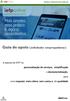 Guia de apoio (entidades empregadoras) A aposta do IEFP na personalização de serviços, simplificação e desmaterialização, para uma resposta mais célere, sem custos e de qualidade Abril 2018 Índice O que
Guia de apoio (entidades empregadoras) A aposta do IEFP na personalização de serviços, simplificação e desmaterialização, para uma resposta mais célere, sem custos e de qualidade Abril 2018 Índice O que
Índice. Manual de Utilizador de 18
 Índice Acesso da Agenda Jurídica WEB... 3 Apresentação da página de entrada... 4 Aceder à minha Agenda Jurídica WEB... 5 Criar Evento... 6 Criar Evento com Prazo e alertas... 8 Criar Evento periódico...
Índice Acesso da Agenda Jurídica WEB... 3 Apresentação da página de entrada... 4 Aceder à minha Agenda Jurídica WEB... 5 Criar Evento... 6 Criar Evento com Prazo e alertas... 8 Criar Evento periódico...
MANUAL DE REGISTO DE NASCIMENTOS DE BOVINOS ATRAVÉS DA WEB, Mod. 255-B/DGAV. Entidade
 MANUAL DE REGISTO DE NASCIMENTOS DE BOVINOS ATRAVÉS DA WEB, Mod. 255-B/DGAV Entidade SOLICITAÇÃO DE ACESSOS À BASE DE DADOS DO IDIGITAL Para se poder proceder ao Registo de Nascimentos de Bovinos via Web,
MANUAL DE REGISTO DE NASCIMENTOS DE BOVINOS ATRAVÉS DA WEB, Mod. 255-B/DGAV Entidade SOLICITAÇÃO DE ACESSOS À BASE DE DADOS DO IDIGITAL Para se poder proceder ao Registo de Nascimentos de Bovinos via Web,
Manual de preenchimento do formulário. Procedimento concursal comum conducente ao recrutamento de pessoal médico para a categoria de assistente
 Manual de preenchimento do formulário Procedimento concursal comum conducente ao recrutamento de pessoal médico para a categoria de assistente Caro(a) Candidato(a) Foi disponibilizada uma plataforma na
Manual de preenchimento do formulário Procedimento concursal comum conducente ao recrutamento de pessoal médico para a categoria de assistente Caro(a) Candidato(a) Foi disponibilizada uma plataforma na
Manual do Utilizador Operador Económico
 ÍNDICE 1. AUTENTICAÇÃO... 4 2. CREDENCIAÇÃO... 5 3. CONSULTA E TRATAMENTO... 7 3.1 CONSULTAR RECLAMAÇÃO... 7 3.2 TRATAR RECLAMAÇÃO... 8 4. REGISTO DE COMPRAS... 9 5. GESTÃO DE UTILIZADORES... 10 5.1 CRIAR
ÍNDICE 1. AUTENTICAÇÃO... 4 2. CREDENCIAÇÃO... 5 3. CONSULTA E TRATAMENTO... 7 3.1 CONSULTAR RECLAMAÇÃO... 7 3.2 TRATAR RECLAMAÇÃO... 8 4. REGISTO DE COMPRAS... 9 5. GESTÃO DE UTILIZADORES... 10 5.1 CRIAR
MANUAL DE INSTRUÇÕES
 Estabelecimentos de Ensino Particular e Cooperativo MANUAL DE INSTRUÇÕES AVISO DE ABERTURA DE PROCEDIMENTO PARA CELEBRAÇÃO DE CONTRATOS DE ASSOCIAÇÃO 7 de junho de 2019 V01 Índice 1 ENQUADRAMENTO... 5
Estabelecimentos de Ensino Particular e Cooperativo MANUAL DE INSTRUÇÕES AVISO DE ABERTURA DE PROCEDIMENTO PARA CELEBRAÇÃO DE CONTRATOS DE ASSOCIAÇÃO 7 de junho de 2019 V01 Índice 1 ENQUADRAMENTO... 5
MANUAL DE INSTRUÇÕES
 Estabelecimentos de Ensino Particular e Cooperativo MANUAL DE INSTRUÇÕES AVISO DE ABERTURA DE PROCEDIMENTO PARA CELEBRAÇÃO DE CONTRATOS DE ASSOCIAÇÃO 31 de maio de 2017 V01 Índice 1 ENQUADRAMENTO... 5
Estabelecimentos de Ensino Particular e Cooperativo MANUAL DE INSTRUÇÕES AVISO DE ABERTURA DE PROCEDIMENTO PARA CELEBRAÇÃO DE CONTRATOS DE ASSOCIAÇÃO 31 de maio de 2017 V01 Índice 1 ENQUADRAMENTO... 5
Manual do Utilizador 2009
 Acesso à Gestão Processos de Rifas A Gestão Processos de Rifas está disponível através do seguinte sítio da Internet: http://www.madeira-edu.pt/sorteiorifas Para aceder precisa de um software para navegação
Acesso à Gestão Processos de Rifas A Gestão Processos de Rifas está disponível através do seguinte sítio da Internet: http://www.madeira-edu.pt/sorteiorifas Para aceder precisa de um software para navegação
Agenda Jurídica Digital. Índice
 Índice Acesso da Agenda Jurídica WEB... 3 Apresentação da página de entrada... 4 Aceder à minha Agenda Jurídica WEB... 5 Criar Evento... 6 Criar Evento com Prazo e alertas... 8 Criar Evento periódico...
Índice Acesso da Agenda Jurídica WEB... 3 Apresentação da página de entrada... 4 Aceder à minha Agenda Jurídica WEB... 5 Criar Evento... 6 Criar Evento com Prazo e alertas... 8 Criar Evento periódico...
Fundo Florestal Permanente (FFP) Manual de Utilizador Externo Registo de Beneficiário no FFP
 Fundo Florestal Permanente (FFP) Manual de Utilizador Externo Registo de Beneficiário no FFP Índice 1. Introdução... 3 2. Instruções para uma correta utilização da aplicação... 4 2.1. Mensagens, avisos
Fundo Florestal Permanente (FFP) Manual de Utilizador Externo Registo de Beneficiário no FFP Índice 1. Introdução... 3 2. Instruções para uma correta utilização da aplicação... 4 2.1. Mensagens, avisos
Projeto Testes Intermédios (TI) 2013/2014. Manual de utilização da Extranet TI. Diretores e Gestores de Projeto
 Projeto Testes Intermédios (TI) 2013/2014 Manual de utilização da Extranet TI Diretores e Gestores de Projeto 17 de outubro de 2013 1 Leia com muita atenção este manual. A sua leitura é imprescindível
Projeto Testes Intermédios (TI) 2013/2014 Manual de utilização da Extranet TI Diretores e Gestores de Projeto 17 de outubro de 2013 1 Leia com muita atenção este manual. A sua leitura é imprescindível
ADSE DIRETA. Manual de Utilização para Prestadores da Rede
 ADSE DIRETA Manual de Utilização para Prestadores da Rede 15/03/2019 ÍNDICE ADSE Direta... 3 Serviços Disponíveis... 4 Atendimento Online... 5 Dados do prestador... 5 Atualizar/Propor Locais de Prestação...
ADSE DIRETA Manual de Utilização para Prestadores da Rede 15/03/2019 ÍNDICE ADSE Direta... 3 Serviços Disponíveis... 4 Atendimento Online... 5 Dados do prestador... 5 Atualizar/Propor Locais de Prestação...
Loja Para Todos. Guia de Apoio à Candidatura Online
 Loja Para Todos Recomendações gerais: Consultar o Guião e as Perguntas Frequentes - FAQ disponíveis no sítio eletrónico http://rehabitarlisboa.cm-lisboa.pt, menu COMO FAZER / Loja Para Todos ; Ter em atenção
Loja Para Todos Recomendações gerais: Consultar o Guião e as Perguntas Frequentes - FAQ disponíveis no sítio eletrónico http://rehabitarlisboa.cm-lisboa.pt, menu COMO FAZER / Loja Para Todos ; Ter em atenção
Índice. A. A medida Apoio ao Regresso de Emigrantes a Portugal B. Onde se pode candidatar: Iefponline... 3
 Índice A. A medida Apoio ao Regresso de Emigrantes a Portugal... 3 B. Onde se pode candidatar: Iefponline... 3 C. O que fazer se nunca se Registou no Portal iefponline... 6 D. Já está Registado no Portal
Índice A. A medida Apoio ao Regresso de Emigrantes a Portugal... 3 B. Onde se pode candidatar: Iefponline... 3 C. O que fazer se nunca se Registou no Portal iefponline... 6 D. Já está Registado no Portal
IRS ENTREGA DA DECLARAÇÃO MODELO 3
 IRS ENTREGA DA MODELO 3 01 ACESSO 02 AUTENTICAÇÃO ÍNDICE 03 04 PREENCHER A FUNCIONALIDADES 05 ENTREGA DA 06 PROVA DE ENTREGA 2 01 ACESSO PARA ACEDER À ENTREGA DA DE IRS CLIQUE NA OPÇÃO TRIBUTÁRIOS > ACEDA
IRS ENTREGA DA MODELO 3 01 ACESSO 02 AUTENTICAÇÃO ÍNDICE 03 04 PREENCHER A FUNCIONALIDADES 05 ENTREGA DA 06 PROVA DE ENTREGA 2 01 ACESSO PARA ACEDER À ENTREGA DA DE IRS CLIQUE NA OPÇÃO TRIBUTÁRIOS > ACEDA
MANUAL PARA COLOCAÇÃO DE SERVIÇOS À VENDA NO SMARTFARMER
 MANUAL PARA COLOCAÇÃO DE SERVIÇOS À VENDA NO SMARTFARMER Esta funcionalidade é destinada aos Prestadores de Serviços que estão registados no SmartFarmer. NOTA: Se o seu serviço é de transportes/entregas,
MANUAL PARA COLOCAÇÃO DE SERVIÇOS À VENDA NO SMARTFARMER Esta funcionalidade é destinada aos Prestadores de Serviços que estão registados no SmartFarmer. NOTA: Se o seu serviço é de transportes/entregas,
Score Gestão de Cartões Manual de utilizador
 Score Gestão de Cartões Manual de utilizador Controlo de Versões: Data Versão Autor 01-03-2017 1.0 José Nepomuceno Índice 1. Objetivo... 3 2. Link de acesso... 3 3. Acesso ao SCORE... 4 4. Recuperação
Score Gestão de Cartões Manual de utilizador Controlo de Versões: Data Versão Autor 01-03-2017 1.0 José Nepomuceno Índice 1. Objetivo... 3 2. Link de acesso... 3 3. Acesso ao SCORE... 4 4. Recuperação
Manual de Apoio. Inscrição no Internato Médico. Concurso IM Departamento de Recursos Humanos Manual de Apoio Inscrição no Internato Médico
 Manual de Apoio Inscrição no Internato Médico Concurso IM 2017 Página 1 de 14 Capítulo Departamento de Recursos Humanos 1 1. Estrutura do Manual Página 2 de 14 1.1 Introdução O presente manual descreve
Manual de Apoio Inscrição no Internato Médico Concurso IM 2017 Página 1 de 14 Capítulo Departamento de Recursos Humanos 1 1. Estrutura do Manual Página 2 de 14 1.1 Introdução O presente manual descreve
Programa +Produtividade +Segurança
 Contactos, presença e MI Programa +Produtividade +Segurança Skype para Empresas Guia de Introdução Guia Informativo 0 Microsoft Corporation. Todos os direitos reservados. Instalação Apps ios Instalação
Contactos, presença e MI Programa +Produtividade +Segurança Skype para Empresas Guia de Introdução Guia Informativo 0 Microsoft Corporation. Todos os direitos reservados. Instalação Apps ios Instalação
MANUAL DO UTILIZADOR
 Ano de referência MANUAL DO UTILIZADOR Aplicação para Preenchimento NOTA: Sempre que possível, as alterações relativas ao documento vigente no ano anterior serão assinaladas com cor diferente. 1 2 Índice
Ano de referência MANUAL DO UTILIZADOR Aplicação para Preenchimento NOTA: Sempre que possível, as alterações relativas ao documento vigente no ano anterior serão assinaladas com cor diferente. 1 2 Índice
MANUAL DO UTILIZADOR. Pedido de Pagamento adiantado Promoção de Vinhos em Países Terceiros FORMULÁRIOS GENÉRICOS DESMATERIALIZADOS
 MANUAL DO UTILIZADOR Pedido de Pagamento adiantado Promoção de Vinhos em Países Terceiros FORMULÁRIOS GENÉRICOS DESMATERIALIZADOS ÍNDICE 1. Enquadramento... 3 2. Acesso à área reservada... 4 3. Acesso
MANUAL DO UTILIZADOR Pedido de Pagamento adiantado Promoção de Vinhos em Países Terceiros FORMULÁRIOS GENÉRICOS DESMATERIALIZADOS ÍNDICE 1. Enquadramento... 3 2. Acesso à área reservada... 4 3. Acesso
MANUAL DE UTILIZADOR APLICAÇÃO WEB
 Índice Índice... 2 1 Login... 3 2 Estrutura da Aplicação... 4 3 Métricas... 5 4 Dados do Utilizador... 6 5 Dados da Empresa... 7 6 Dados de Pagamento... 8 7 Gestão de Lojas... 10 7.1 Adicionar Loja...
Índice Índice... 2 1 Login... 3 2 Estrutura da Aplicação... 4 3 Métricas... 5 4 Dados do Utilizador... 6 5 Dados da Empresa... 7 6 Dados de Pagamento... 8 7 Gestão de Lojas... 10 7.1 Adicionar Loja...
UNIVERSIDADE DE LISBOA
 UNIVERSIDADE DE LISBOA Manual de Utilizador mygiaf Índice Introdução... 3 1. Autenticação no Software... 4 2. Lista de Notificações... 4 3. Consulta de Dados... 6 4. Alteração de Dados (Pessoais, Familiares,
UNIVERSIDADE DE LISBOA Manual de Utilizador mygiaf Índice Introdução... 3 1. Autenticação no Software... 4 2. Lista de Notificações... 4 3. Consulta de Dados... 6 4. Alteração de Dados (Pessoais, Familiares,
Manual de utilização
 Manual de utilização Normas Gerais de Preenchimento 1. Preenchimento dos campos de texto (designação de entidades/estabelecimento ou morada) Utilizar carateres maiúsculos no início de cada palavra e caracteres
Manual de utilização Normas Gerais de Preenchimento 1. Preenchimento dos campos de texto (designação de entidades/estabelecimento ou morada) Utilizar carateres maiúsculos no início de cada palavra e caracteres
Passos a dar pelo Promotor após ser adicionado na PIRPED PLATAFORMA INFORMÁTICA DE REQUISIÇÃO DE POLICIAMENTO DE ESPETÁCULOS DESPORTIVOS (PIRPED)
 Passos a dar pelo Promotor após ser adicionado na PIRPED PLATAFORMA INFORMÁTICA DE REQUISIÇÃO DE POLICIAMENTO DE ESPETÁCULOS DESPORTIVOS (PIRPED) Data: 19 De Setembro de 2014 Versão: 1.0 1 Email de confirmação
Passos a dar pelo Promotor após ser adicionado na PIRPED PLATAFORMA INFORMÁTICA DE REQUISIÇÃO DE POLICIAMENTO DE ESPETÁCULOS DESPORTIVOS (PIRPED) Data: 19 De Setembro de 2014 Versão: 1.0 1 Email de confirmação
Plataforma de submissa o de Petiço es, Iniciativas Legislativas de Cidada os e Iniciativas de Referendo. Manual do Utilizador
 Plataforma de submissa o de Petiço es, Iniciativas Legislativas de Cidada os e Iniciativas de Referendo Manual do Utilizador Glossário AR Assembleia da República ILC Iniciativas Legislativas de Cidadãos
Plataforma de submissa o de Petiço es, Iniciativas Legislativas de Cidada os e Iniciativas de Referendo Manual do Utilizador Glossário AR Assembleia da República ILC Iniciativas Legislativas de Cidadãos
Manual do utilizador
 Candidaturas Online ao Fundo de Apoio Social Manual do utilizador Atualizações Versão Data Autor(es) Revisor(es) Alterações Aprovação 1.0 2012 05 14 M.B. E.DECQ E.DECQ Índice Acesso à plataforma de candidaturas...
Candidaturas Online ao Fundo de Apoio Social Manual do utilizador Atualizações Versão Data Autor(es) Revisor(es) Alterações Aprovação 1.0 2012 05 14 M.B. E.DECQ E.DECQ Índice Acesso à plataforma de candidaturas...
1. Registo no GRT Painel de Utilizador Registrar Equipamento Lista de Equipamentos Editar Dados do Equipamento 11
 ÍNDICE 1. Registo no GRT 3 1.1 Painel de Utilizador 7 2. Registrar Equipamento 9 2.1 Lista de Equipamentos 10 2.2 Editar Dados do Equipamento 11 2.3 Apagar Equipamento 12 3.Enviar Novo Pedido de Restituição
ÍNDICE 1. Registo no GRT 3 1.1 Painel de Utilizador 7 2. Registrar Equipamento 9 2.1 Lista de Equipamentos 10 2.2 Editar Dados do Equipamento 11 2.3 Apagar Equipamento 12 3.Enviar Novo Pedido de Restituição
